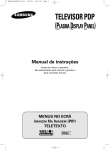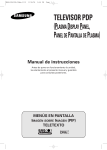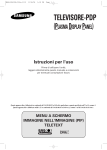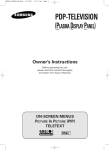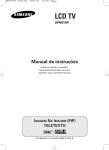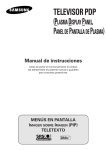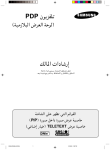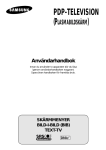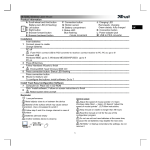Download Samsung PS-42D4S manual de utilizador
Transcript
7_BN68-00630R-00_Por 6/4/04 10:01 AM Page 1 TELEVISOR PDP (PLASMA DISPLAY PANEL) Manual de instruções Antes de utilizar o aparelho, leia atentamente este manual e guarde-o para consultas futuras. MENUS NO ECRà IMAGEM NA IMAGEM (PIP) TELETEXTO 7_BN68-00630R-00_Por 6/4/04 10:01 AM Page 2 Importante ! POR ◆ Retenção de imagem no ecrã Não deixe que uma imagem fixa (como, por exemplo, um jogo de computador ou quando liga um PC a este PDP) fique no painel de monitor de plasma durante mais de 2 horas porque pode provocar a retenção da imagem no ecrã. Esta retenção de imagem também é conhecida como “queimadura de ecrã”. Para evitar a retenção da imagem, diminua o grau de luminosidade e de contraste do ecrã quando visualizar uma imagem fixa. ◆ Defeitos nas células O painel com ecrã de plasma é constituído por células finas. Embora os painéis tenham mais de 99,9 por cento de células activas, existem algumas que não emitem luz nem permanecem acesas. ◆ Altitude O PDP só funciona normalmente a uma altitude inferior a 2000 m. Pode não funcionar correctamente num local que esteja a uma altitude superior a 2000 m, não sendo aconselhável instalá-lo nem utilizá-lo nesse local. ◆ Garantia - A garantia não cobre quaisquer danos provocados pela retenção de imagem. - A “queimadura” não é coberta pela garantia. 2 7_BN68-00630R-00_Por 6/4/04 10:01 AM Page 3 Verificar as peças recebidas POR Vendidos em separado Manual de instruções Cabo S-VIDEO Cabo DVI Cabos de componentes (RCA) Cabo de PC Telecomando/ Pilhas AAA Cabo de alimentação Cabo da antena Núcleo de ferrite para o fio da coluna Fios das colunas Cabo SCART Cabo de áudio para PC 3 7_BN68-00630R-00_Por 6/4/04 10:01 AM Page 4 POR Índice ◆ PREFÁCIO ■ ■ Importante ! ................................................................................................... Verificar as peças recebidas ......................................................................... 2 3 ◆ LIGAR E PREPARAR O ECRà ■ ■ ■ ■ ■ ■ ■ ■ ■ ■ ■ ■ ■ O novo painel com ecrã de plasma ............................................................... Telecomando de infravermelhos ................................................................... Introduzir as pilhas no telecomando.............................................................. Montar a base de suporte.............................................................................. Instalar o ecrã no suporte para montagem na parede .................................. Ligar as colunas.............................................................................................. Ligar a uma antena ou rede de televisão por cabo ....................................... Ligar um equipamento de recepção por satélite ou um descodificador ........ Ligar e desligar .............................................................................................. Colocar o aparelho no modo de espera ........................................................ Conhecer melhor o telecomando .................................................................. Função Plug & Play ....................................................................................... Seleccionar o idioma ..................................................................................... 6 8 9 9 10 12 14 14 15 15 16 17 18 ◆ PROGRAMAR OS CANAIS ■ ■ ■ ■ ■ ■ ■ ■ Memorizar canais automaticamente.............................................................. Memorizar canais manualmente ................................................................... Ignorar canais não pretendidos ..................................................................... Ordenar os canais memorizados................................................................... Atribuir nomes a canais ................................................................................. Activar o bloqueio para crianças ................................................................... Ver informações ............................................................................................ Utilizar a função LNA (Low Noise Amplifier - Amplificador de baixo ruído)... 19 20 22 23 24 25 26 38 ◆ UTILIZAR O ECRà (continuação) ■ ■ ■ ■ ■ ■ ■ ■ ■ ■ ■ ■ ■ ■ ■ 4 Alterar o tipo de imagem ............................................................................... Regular as programações da imagem .......................................................... Regular as programações da imagem (Modo PC ou DVI) ............................ Programar a imagem (Modo PC) .................................................................. Utilizar a opção Sint.Fina............................................................................... Ver o ecrã de procura de canais ................................................................... Fixar a imagem actual ................................................................................... Seleccionar o tamanho da imagem ............................................................... Selecção do modo de filme ........................................................................... DNIeTM (Digital Natural Image engine ) ............................................... Programar o modo Écran azul....................................................................... Programar o som da melodia ........................................................................ Ver a imagem na imagem (PIP) .................................................................... Utilizar a função NR Digital (Redução de ruído digital) ................................. Alterar efeitos de som.................................................................................... 26 27 28 29 31 32 32 33 34 34 35 35 36 38 39 7_BN68-00630R-00_Por 6/4/04 10:01 AM Page 5 POR Índice (continuação) ◆ UTILIZAR O ECRà ■ ■ ■ ■ ■ ■ ■ ■ ■ ■ Regular as programações de som ................................................................ Regular o volume automaticamente.............................................................. Programar a TruSurround XT........................................................................ Seleccionar a opção Sil. interno .................................................................... Seleccionar o modo Som (dependendo do modelo) ..................................... Programar o temporizador............................................................................. Acertar e ver a hora....................................................................................... Ligar e desligar o televisor automaticamente ................................................ Ver uma fonte de sinal externa...................................................................... Redireccionar uma entrada para a saída externa ......................................... 40 40 41 41 42 43 44 45 46 47 ◆ UTILIZAR A FUNÇÃO DE TELETEXTO ■ ■ ■ ■ Função de teletexto ....................................................................................... Ver as informações de teletexto .................................................................... Seleccionar opções de visualização.............................................................. Seleccionar uma página de teletexto ............................................................ 48 49 50 51 ◆ LIGAÇÕES E INFORMAÇÕES ADICIONAIS ■ ■ ■ ■ ■ ■ ■ ■ ■ Ligar aos dispositivos externos ..................................................................... Ligar à entrada S-Video................................................................................. Ligar à entrada do DVI .................................................................................. Ligar à entrada do PC ................................................................................... Ligar à entrada do componente..................................................................... Ligar e utilizar o sistema de cinema em casa................................................ Configurar o software do PC (apenas para o Windows) ............................... Modo Entrada (PC/DVI)................................................................................. Configuração dos pinos................................................................................. 52 53 54 54 55 56 57 58 59 ◆ RECOMENDAÇÕES DE UTILIZAÇÃO ■ Resolução de problemas: Antes de contactar a assistência técnica............. Símbolos Carregue ☛ Importante ➢ Nota 5 60 7_BN68-00630R-00_Por 6/4/04 10:01 AM Page 6 O novo painel com ecrã de plasma ➢ POR A configuração real no PDP pode ser diferente, consoante o modelo. Painel frontal a a b b SOURCE Selecção de entrada externa. Quando o menu principal aparece no ecrã, significa que não é controlado com a tecla Source (Fonte). Apresentação do menu e saída. + Regulação do volume. C/P. Selecção de canais. Ligação automática. I/ Carregue para ligar/desligar o PDP. 6 - Desligado: Vermelho - Ligado: apagado - Temporizador ligado: Verde Receptor do sinal do telecomando Aponte o telecomando para este ponto do PDP. MENU - Indicador de corrente 7_BN68-00630R-00_Por 6/4/04 10:01 AM Page 7 O novo painel com ecrã de plasma (continuação) ➢ A configuração real no PDP pode ser diferente, consoante o modelo. POR Painel posterior ➢ Para obter mais informações sobre a ligação, consulte as páginas 52 ~ 56. a) DVI INPUT Ligue à tomada de saída do vídeo para dispositivos com saída DVI. b) MONITOR OUT (VIDEO / L-AUDIO-R) g) AV (VIDEO / L-AUDIO-R ) Entradas de vídeo e áudio para dispositivos externos como, por exemplo, uma câmara de vídeo ou um videogravador. Saídas para dispositivos externos h) COMPONENT c) Ext.1, Ext.2 Saídas ou entradas para dispositivos externos, tais como videogravadores, DVD, consolas de jogos ou leitores de DVD. d) PC INPUT (RGB IN / AUDIO) Entradas de vídeo (Y/Pb/Pr) e áudio (L-AUDIO-R) para componentes. i) ANT IN VHF/UHF (75Ω) Conector coaxial de 75& para rede de televisão por cabo/antena Ligue à tomada de saída de vídeo e áudio no PC. j) EXT SPEAKER(8Ω) e) ONLY FOR SERVICE Conectores das colunas externas. Conector apenas para assistência técnica K) POWER IN f) S-VIDEO Ligue o cabo de alimentação fornecido. Entradas de vídeo e áudio para dispositivos externos com uma saída S-Video como, por exemplo, uma câmara de vídeo ou um videogravador. 7 7_BN68-00630R-00_Por 6/4/04 10:01 AM Page 8 Telecomando de infravermelhos POR LIGA E DESLIGA O PDP SELECÇÃO DIRECTA DE CANAIS SINTONIZA O CANAL ANTERIOR SELECÇÃO DE ENTRADA EXTERNA/ ESPERA DE PÁGINA DE TELETEXTO AUMENTAR O VOLUME DESLIGAR O SOM TEMPORARIAMENTE DIMINUIR O VOLUME CANAL SEGUINTE/ PÁGINA DE TELETEXTO SEGUINTE CARREGUE NESTE BOTÃO PARA SELECCIONAR TODAS AS FONTES DE VIDEO DISPONIVEIS. SELECÇÃO DO MODO DE TELETEXTO (LISTA/FLOF) (DEPENDENDO DO MODELO) CANAL ANTERIOR/ PÁGINA DE TELETEXTO ANTERIOR DESLIGAR AUTOMÁTICO/ MEMORIZAR TELETEXTO (DEPENDENDO DO MODELO) VER INFORMAÇÕES/ VER TELETEXTO APRESENTAÇÃO DE MENUS/ ÍNDICE DE TELETEXTO SELECÇÃO DO MODO DO TELEVISOR/ SAIR DO TELETEXTO (DEPENDENDO DO MODELO) IR PARA A OPÇÃO DE MENU PRETENDIDA/AJUSTAR O VALOR DE UMA OPÇÃO RESPECTIVAMENTE CONFIRMAR A ESCOLHA (MEMO OU INTRODUZIR) SELECÇÃO DE MODO DE ÁUDIO/ PÁGINA SECUNDÁRIA DE TELETEXTO APRESENTAÇÃO DO TELETEXTO/ MISTURAR INFORMAÇÕES DE TELETEXTO COM A TRANSMISSÃO NORMAL ➢ 8 SELECÇÃO DO TAMANHO DA IMAGEM/ TAMANHO DA PÁGINA DE TELETEXTO IMAGEM FIXA/ CANCELAR TELETEXTO SELECÇÃO DE EFEITOS DE SOM SELECÇÃO DE EFEITOS DE IMAGEM O funcionamento do telecomando pode ser afectado por luzes fortes. 7_BN68-00630R-00_Por 6/4/04 10:01 AM Page 9 Introduzir as pilhas no telecomando POR É preciso introduzir ou substituir as pilhas no telecomando quando: ◆ Adquirir o PDP ◆ Verificar que o telecomando já não funciona correctamente 1 Retire a tampa da parte de trás do telecomando, carregando no símbolo ( ) para baixo e puxando com firmeza para a retirar. 2 Coloque duas pilhas R03, UM4, “AAA” de 1,5V ou equivalentes, respeitando as polaridades: ◆ O símbolo - da pilha corresponde a - no telecomando ◆ O símbolo + da pilha corresponde a + no telecomando 3 Coloque novamente a tampa, alinhando-a com a base do telecomando e empurrando-a até encaixar. O) Montar a base de suporte 1 Monte dois pinos de apoio na base de suporte e fixe bem ambos os lados dos pinos de apoio, utilizando os 8 parafusos fornecidos. 2 Monte o monitor na base e fixe-o bem com os 4 parafusos fornecidos. ➢ ◆ O PDP deve ser transportado por duas ou mais pessoas. Nunca deite o PDP no chão porque pode danificar o ecrã. Mantenha sempre o PDP na vertical. 9 7_BN68-00630R-00_Por 6/4/04 10:01 AM Page 10 Instalar o ecrã no suporte para montagem na parede POR Notas de instalação ◆ Não instale o PDP em paredes inclinadas. ◆ Para assegurar o desempenho do PDP e evitar problemas, não faça o seguinte: - Não o instale junto de detectores de fumo ou de incêndio. - Não o instale numa área sujeita a vibrações ou alta tensão. - Não o instale junto ou perto de aparelhos de aquecimento. ◆ Utilize apenas as peças e os componentes recomendados. Kits de montagem Suporte para montagem na parede Fixador de plástico Parafusos 4 EA 4 EA Como regular o ângulo para montagem (dependendo do modelo) O suporte para montagem na parede é entregue em separado. Depois de montar o suporte, aperte o parafuso de fixação na direcção da seta. 10 1 Fixe o PDP ao suporte para montagem na parede(consulte as seguintes instruções). 2 Regule o ângulo, puxando o PDP (fixo ao suporte) pela extremidade superior, na direcção da seta. 3 É possível regular o ângulo entre 0° e 15°, em incrementos de ±2°. 7_BN68-00630R-00_Por 6/4/04 10:01 AM Page 11 Instalar o ecrã no suporte para montagem na parede (continuação) ➢ A parte externa do PDP pode ser diferente da mostrada na figura (o processo de montagem e instalação do fixador de plástico é o mesmo). 1 Retire os parafusos da parte de trás do PDP. 2 POR Utilize os parafusos e monte o fixador de plástico. ☛ ◆ Peça aos instaladores para instalarem o suporte para montagem na parede. ◆ Certifique-se de que o fixador de plástico está totalmente preso de ambos os lados ◆ depois de montar o PDP no suporte para montagem na parede. ◆ Tenha cuidado para não entalar os dedos durante a instalação e a regulação do ângulo. ◆ Fixe bem o suporte para montagem à parede para evitar que o PDP caia; caso contrário, pode magoar-se. 3 Aperte os parafusos do fixador de plástico na parte de trás do PDP. 4 Coloque os 4 fixadores no PDP, nas ranhuras do suporte para montagem na parede, e puxe o PDP (!) para baixo para fixá-lo ao suporte (@). Aperte os parafusos como se mostra na figura (#), para que o PDP não possa sair do suporte para montagem na parede. Painel do PDP Parede Suporte para montagem na parede Ligar dispositivos externos ao PDP ◆ Para ligar dispositivos externos como, por exemplo, um DVD ou sistema de cinema em casa ao PDP, consulte as seguintes instruções: 1 Retire os pinos de segurança situados por baixo do PDP. ◆ Se não retirar os pinos de segurança, não pode regular o ângulo. Se o fizer, pode danificar o PDP. 2 Puxe pela base do PDP (que montou no suporte para montagem na parede) na direcção indicada pelas setas (consulte a ilustração) até ouvir um estalido. ◆ Utilizar o PDP depois de ligar dispositivos externos Fixe o PDP introduzindo os 2 pinos de segurança depois de regular o ângulo do PDP para 0 ◆ Por motivos de segurança, fixe o PDP utilizando os pinos de segurança. Se não utilizar os pinos de segurança, o PDP pode cair e provocar ferimentos graves. 11 7_BN68-00630R-00_Por 6/4/04 10:01 AM Page 12 Ligar as colunas POR 1 Retire os parafusos da parte de trás do PDP. 2 Coloque os dois suportes em forma de “T” nos orifícios quadrados na parte posterior do PDP. 3 Aperte o PDP e o suporte da coluna utilizando os parafusos que retirou do PDP. ➢ Quando mover o PDP, NÃO mantenha a coluna ligada ao PDP. Pode danificar o suporte que fixa a coluna ao PDP, o que pode resultar numa queda do PDP e no risco de danos pessoais ou lesões. 12 7_BN68-00630R-00_Por 6/4/04 10:01 AM Page 13 Ligar as colunas (continuação) POR Ligue o cabo de áudio da coluna à tomada de saída da coluna externa na parte de trás do PDP, fazendo coincidir os terminais “+” e “-” do cabo de acordo com o diagrama do PDP. ➢ ➢ ◆ As colunas DEVEM ter uma capacidade de gestão de corrente de, no mínimo, 10 watts (impedância de 8Ω). ◆ Quando ligar o fio da coluna ao conector de saída da coluna externa, ligue primeiro o fio da coluna à volta do núcleo de ferrite para o prender. Antes de ligar o fio da coluna ao PDP, desligue este último. Núcleos de ferrite Os núcleos de ferrite são utilizados para atenuar sinais não pretendidos. Quando efectuar a ligação dos cabos, ligue um dos núcleos de ferrite ao cabo que está junto ao conector. 13 7_BN68-00630R-00_Por 6/4/04 10:01 AM Page 14 Ligar a uma antena ou rede de televisão por cabo POR Para ver os canais de televisão correctamente, o televisor tem de receber um sinal de uma das seguintes fontes: ◆ Uma antena externa ◆ Uma rede de televisão por cabo ◆ Uma rede de satélite Parte de trás do PDP ou 1 Nos três primeiros casos, ligue o cabo de entrada de rede ou da antena à tomada coaxial de 75Ω na parte de trás do PDP. 2 Se utilizar uma antena interna, pode ter de ligá-la quando sintonizar o PDP, de forma a obter uma imagem nítida. Para obter mais informações, consulte: ◆ “Memorizar canais automaticamente” na página 19 ◆ “Memorizar canais manualmente” na página 20 Rede de televisão por cabo ➢ Quando instalar ou reinstalar o PDP, utilize o cabo da antena coaxial fornecido. Se fizer a ligação com um cabo coaxial diferente, existe o risco de ruído ou interferência na imagem do ecrã. (Não deve utilizar outro cabo para utilização generalizada. Utilize o cabo 3M/5M/7M fornecido pela Samsung.) Ligar um equipamento de recepção por satélite ou um descodificador Parte de trás do PDP Para poder assistir à emissão de programas de televisão através de uma rede de satélite, tem de ligar um equipamento de recepção por satélite à parte de trás PDP. Além disso, para descodificar um sinal de transmissão codificado, tem de ligar um descodificador à parte de trás do PDP. Utilizar um cabo coaxial Ligue um cabo coaxial à: ◆ Tomada de saída do equipamento de recepção (ou descodificador). ◆ Tomada de entrada da antena do televisor. ➢ Equipamento de recepção por satélite/Descodificador 14 Se quiser ligar um equipamento de recepção por satélite (ou descodificador) e um videogravador, deve ligar o: ◆ Equipamento de recepção (ou descodificador) ao videogravador ◆ videogravador ao PDP Caso contrário, ligue o equipamento de recepção (ou descodificador) directamente ao PDP. 7_BN68-00630R-00_Por 6/4/04 10:01 AM Page 15 Ligar e desligar POR O cabo de alimentação está ligado à parte de trás do PDP. 1 Ligue o cabo de alimentação a uma tomada adequada. Parte da frente do PDP Resultado: O indicador de espera na parte da frente do PDP acende-se. ➢ 2 A tensão de corrente está indicada na parte de trás do PDP e a frequência é de 50 ou 60Hz. Carregue no botão “ I / (ou no botão POWER ( ” existente na parte da frente do PDP ) do telecomando) para ligar o PDP. Resultado: É seleccionado automaticamente o último programa a que assistiu. ainda não memorizou qualquer canal, não aparece ➣ Se nenhuma imagem nítida. Consulte “Memorizar canais automaticamente” na página 19 ou “Memorizar canais manualmente” na página 20. 3 Para desligar o PDP, carregue novamente no botão “ I / ”. Colocar o aparelho no modo de espera Pode colocar o PDP no modo de espera para reduzir o consumo de energia: O modo de espera pode ser prático quando quiser interromper a visualização temporariamente (durante uma refeição, por exemplo). 1 Carregue no botão POWER ( ) do telecomando. Resultado: O ecrã desliga-se e o indicador do modo de espera na parte da frente do PDP acende-se. 2 Para voltar a ligar o PDP, basta carregar novamente no botão POWER ( ) ou num botão numérico. ➣ Também pode ligá-lo, carregando no botão P ou . 15 7_BN68-00630R-00_Por 6/4/04 10:01 AM Page 16 Conhecer melhor o telecomando POR O telecomando é normalmente utilizado para: ◆ Mudar de canal e regular o volume ◆ Ver o sistema de menus no ecrã A tabela que se segue mostra os botões mais utilizados e as respectivas funções. Botão a SLEEP Função de menu Utiliza-se para ver o próximo canal memorizado. - Utiliza-se para ver o anterior canal memorizado. - Utiliza-se para ver os canais correspondentes. Utiliza-se para ver os canais correspondentes. Nos canais de dois dígitos, o segundo dígito tem de ser introduzido imediatamente após o primeiro. Se não o fizer, aparece um canal que só tenha um dígito. ➢ Carregue neste botão para seleccionar um intervalo de tempo pré-programado (deslig. - 30 - 60 - 90 - 120 - 150-180deslig.). Utiliza-se para aumentar o volume. - Utiliza-se para diminuir o volume. - MUTE Utiliza-se para cortar o som temporariamente. Para ouvir novamente o som, volte a carregar neste botão ou carregue no botão ou . MENU Utiliza-se para ver o sistema de menus no ecrã. Utiliza-se para voltar ao menu anterior ou à imagem normal. - Utiliza-se para: ◆ Ver um submenu que contém selecções para a opção de menu actual ◆ Aumentar/diminuir o valor de uma opção de menu - Utiliza-se para confirmar a escolha. - Utiliza-se para sair do sistema de menus e voltar directamente à imagem normal. EXIT 16 Função de visualização ➣ 7_BN68-00630R-00_Por 6/4/04 10:01 AM Page 17 Função Plug & Play POR Quando o televisor é ligado, ocorrem várias programações de cliente básicas, automática e subsequentemente. Estão disponíveis as seguintes programações. Plug & Play Pressione ENTER para iniciar Plug & Play Iniciar 1 Se o televisor estiver no modo de espera, carregue no botão POWER ( ) do telecomando. Introduzir Idioma Resultado: Aparece a mensagem Plug & Play. A mensagem pisca durante algum tempo e depois aparece automaticamente o menu Idioma. 2 Seleccione o idioma adequado, carregando no botão † ou …. 3 Carregue no botão ENTER ( Saida ) para confirmar a escolha. Resultado: Aparece a mensagem Entrada Antena Verificar. Mudar Introduzir Plug & Play 4 Verifique se a antena está ligada ao televisor e, em seguida, carregue no botão ENTER ( ). Entrada Antena Verificar Resultado: Aparece o menu País. País 5 Seleccione o seu país, carregando no botão † ou …. País 6 Carregue no botão ENTER ( ▲ Mais Espanha Suécia Suiça Turquia Reino Unido Outros Europa Leste ) para confirmar a escolha. Resultado: Aparece o menu MEMO AUTO. 7 Para iniciar a procura, carregue no botão ENTER ( ). Resultado: A procura termina automaticamente. Os canais são ordenados e memorizados pela ordem em que aparecem no intervalo de frequência (da frequência mais baixa à mais elevada). No fim da procura, aparece o menu Relógio. ➢ Para interromper a procura antes de terminar ou para voltar à imagem normal, carregue no botão MENU ( ). Mudar Introduzir Memo Auto Pressione ENTER para inicio da armazenagem do canal. 40 MHz 0% Iniciar Introduzir 8 9 ) para acertar o relógio. Carregue no botão ENTER ( Carregue no botão œ ou √ para mudar para horas ou minutos. Acerte as horas ou os minutos, carregando no botão † ou …. Quando terminar, aparece a mensagem Enjoy your watching e, em seguida, é activado o canal que foi memorizado. Parar Memo Auto Armazenando canal. Armazenagem 57 MHz 1% Parar Introduzir Parar Relógio Hora Min 01 00 Ajuste Mudar Parar Enjoy your watching 17 7_BN68-00630R-00_Por 6/4/04 10:01 AM Page 18 Função Plug & Play (continuação) POR Se quiser reiniciar esta função... TV Configurar √ Tempo Idioma : Português 1 Carregue no botão MENU. Resultado: Aparece o menu principal. 2 Carregue no botão † ou … para seleccionar Configurar. Resultado: Aparecem as opções disponíveis no grupo Configurar. 3 Carregue no botão ENTER ( 4 Carregue no botão † ou … para seleccionar Outros menus. Resultado: Aparecem as opções disponíveis no grupo Outros menus. 5 Carregue no botão † ou … para seleccionar Plug & Play. Carregue no botão ENTER ( ). √ √ Ligar AV NR Digital √ : Lig. Outros menus √ Configurar PC √ Mudar Introduzir TV Retorna Outros menus Melodia √ : Deslig. √ Plug & Play Écran azul ). √ : Deslig. Resultado: Aparece a mensagem Plug & Play. Mudar Introduzir Retorna 6 Para obter mais informações sobre a programação, consulte a página oposta. Seleccionar o idioma TV Quando utilizar o televisor pela primeira vez, tem de seleccionar o idioma em que quer ver os menus e as indicações. Configurar √ Tempo Idioma : Português √ 1 Carregue no botão MENU. Resultado: Aparece o menu principal. 2 Carregue no botão† ou … para seleccionar Configurar. Resultado: Aparecem as opções disponíveis no grupo Configurar. 3 Carregue no botão ENTER ( √ Ligar AV NR Digital √ : Lig. Outros menus √ Configurar PC √ Mudar Introduzir TV Retorna Configurar 4 Tempo Idioma … : Português Ligar AV NR Digital : On ). Carregue no botão † ou … para seleccionar Idioma. Carregue no botão ENTER ( ). Resultado: Aparecem os idiomas disponíveis. √ Outros menus √ Configurar PC √ 5 Seleccione o idioma adequado, carregando no botão † ou …. 6 Carregue no botão ENTER ( 7 Quando estiver satisfeito com a sua opção, carregue no botão EXIT ( ) para voltar à imagem normal. √ Mudar Introduzir 18 Retorna ) para confirmar a escolha. 7_BN68-00630R-00_Por 6/4/04 10:01 AM Page 19 Memorizar canais automaticamente POR Pode procurar os intervalos de frequência disponíveis (a disponibilidade depende do país em que se encontre). Os números de programas atribuídos automaticamente podem não corresponder aos números de programas existentes ou pretendidos. No entanto, pode ordenar os números manualmente e apagar todos os canais que não pretende ver. 1 TV Canal País Carregue no botão MENU. √ : Austria Memo Auto √ Memo Manual √ Edição √ Sint. Fina √ Procura de Canal √ Resultado: Aparece o menu principal. Mudar 2 Introduzir Resultado: Aparecem as opções disponíveis no grupo Canal. TV Canal País 3 Carregue no botãoENTER ( ). : Austria Austria Memo Auto Bélgica Memo Manual 4 Croatia Edição Carregue no botão † ou … para seleccionar País. Carregue no botãoENTER ( ). Dinamarca Sint. Fina Filandia Procura de Canal Françe Resultado: Aparecem os países disponíveis. † Mudar 5 6 7 Seleccione o país (ou área) carregando no botão † ou …. ➢ Se tiver seleccionado a opção e não quiser pesquisar o intervalo de frequência PAL, memorize os canais manualmente (consulte a página 21). Carregue no botão ENTER ( ) para confirmar a escolha. Carregue no botão † ou … para seleccionar Memo Auto. Carregue no botão ENTER ( ). Resultado: Aparece o menu Memo Auto. 8 Carregue no botão ENTER ( ) para iniciar a procura. Resultado: A procura termina automaticamente. Os canais são ordenados e memorizados pela ordem em que aparecem no intervalo de frequência (da frequência mais baixa à mais elevada). Aparece o programa originalmente seleccionado. ➢ 9 Retorna Carregue no botão † ou … para seleccionar Canal. Introduzir TV Retorna Canal País √ : Austria Memo Auto √ Memo Manual √ Edição √ Sint. Fina √ Procura de Canal √ Mudar Introduzir Retorna Memo Auto Armazenando canal. Armazenagem 57 MHz 1% Parar Introduzir Para interromper a procura antes de terminar, carregue no botão MENU ( ). Concluída a memorização de canais, pode: ◆ Ordená-los pela ordem pretendida (consulte a página 23) ◆ Apagar um canal (consulte a página 22) ◆ Efectuar a sintonização fina da recepção de canais, se necessário (consulte a página 31) ◆ Atribuir um nome aos canais memorizados (consulte a página 24) ◆ Activar/desactivar a função de redução de ruído digital (consulte a página 38) 19 Retorna 7_BN68-00630R-00_Por 6/4/04 10:01 AM Page 20 Memorizar canais manualmente POR TV Pode memorizar até 100 canais, incluindo os canais recebidos através de televisão por cabo. Canal País √ : Austria Memo Auto √ Memo Manual √ Edição √ Sint. Fina √ Procura de Canal √ Mudar Introduzir Retorna Quando memorizar canais manualmente, pode escolher: ◆ Se pretende memorizar ou não os canais encontrados ◆ O número de programa de cada canal memorizado que pretende identificar 1 Carregue no botão MENU. Resultado: Aparece o menu principal. Memo Manual Prog. Sistema Cor Sistema Som 9 Auto BG Canal Busca Memo C -- 245MHz ? Ajuste Retorna √ Mudar 2 Resultado: Aparecem as opções disponíveis no grupo Canal. 3 Carregue no botão ENTER ( 4 Carregue no botão † ou … para seleccionar Memo Manual. Carregue no botão ENTER ( ). Memo Manual Prog. Sistema Cor ). Resultado: Aparece o menu Memo Manual. Sistema Som 9 Auto BG Canal Busca Memo C -- 245MHz ? Ajuste Retorna œ √ Mudar Carregue no botão † ou … para seleccionar Canal. 5 Se necessário, seleccione a norma de transmissão pretendida. Carregue no botão œ ou √ para seleccionar Cor e depois no botão † ou …. Os padrões de cor são apresentados pela seguinte ordem(dependendo do modelo). Auto - PAL - SECAM or Auto - NT3.58 - NT4.43 - PAL60 Memo Manual Prog. Sistema Cor Sistema Som 9 Auto BG Canal Busca Memo C 00 245MHz ? Ajuste Retorna œ √ Mudar 20 6 Carregue no botão œ ou √ para seleccionar Som e depois no botão † ou …. Os padrões de som são apresentados pela seguinte ordem (dependendo do modelo). BG - DK - I - L 7_BN68-00630R-00_Por 6/4/04 10:01 AM Page 21 Memorizar canais manualmente (continuação) POR 7 Se souber o número do canal a memorizar, execute os seguintes passos. ◆ Carregue no botão œ ou √ para seleccionar Canal. ◆ Carregue no botão † ou … para seleccionar C (canal de antena) ou S (canal por cabo). ◆ Carregue no botão √. ◆ Carregue nos botões numéricos (0 a 9) para seleccionar o número pretendido. não ouvir nenhum som ou se ouvir sons invulgares, ➣ Se volte a seleccionar o padrão de som pretendido. 8 Se não souber os números dos canais, seleccione Busca carregando no botão œ ou √. Carregue no botão † ou … para iniciar a procura. Memo manual Prog. Para atribuir um número de programa a um canal, seleccione Prog. carregando no botão œ ou √. Carregue no botão † ou … até encontrar o número correcto. 10 Para memorizar o canal e o número de programa associado, seleccione Memo carregando no botão œ ou √. 11 Repita os passos 7 a 10 para cada canal a memorizar. 9 Auto BG Busca Memo C -- 245MHz ? Ajuste Retorna œ √ Mudar Memo manual Prog. Modo de canal ◆ C (Modo de canal real): Pode seleccionar um canal, introduzindo o número atribuído a cada estação transmissora neste modo. Sistema Cor Sistema Som 9 Auto BG Canal Busca Memo C 04 245MHz ? Ajuste Retorna œ √ Mudar Memo manual Prog. Sistema Cor 9 Auto BG Canal Busca Memo C 04 245MHz ? Ajuste Retorna œ √ Mudar Sistema Som Memo manual Prog. ☛ Sistema Som Canal Resultado: O sintonizador pesquisa o intervalo de frequência até aparecer o primeiro canal ou o canal seleccionado no ecrã. 9 Sistema Cor Sistema Cor Sistema Som 9 Auto BG Canal Busca Memo C 15 245MHz OK œ √ Mudar Introduzir ◆ S (Modo de canal por cabo): Pode seleccionar um canal, introduzindo o número atribuído a cada estação de transmissão por cabo neste modo. 21 Retorna 7_BN68-00630R-00_Por 6/4/04 10:01 AM Page 22 Ignorar canais não pretendidos POR TV Canal País √ : Austria Memo Auto √ Memo Manual √ Edição √ Sint. Fina √ Procura de Canal √ ◆ Ignorar canais não pretendidos Pode excluir os canais que quiser da operação de procura de canais. Durante a procura dos canais memorizados, aqueles que optou por ignorar não aparecem. Todos os canais que não excluiu aparecem durante a procura. 1 Carregue no botão MENU. Resultado: Aparece o menu principal. Mudar Introduzir Retorna 2 TV Resultado: Aparecem as opções disponíveis no grupo Canal. Edição Adicionar/Apagar √ Ordenar √ Estação √ LNA Carregue no botão † ou … para seleccionar Canal. √ : Deslig. √ Bloqueio Crianças 3 Carregue no botão ENTER ( 4 Carregue no botão † ou … para seleccionar Edição. Carregue no botão ENTER ( ). ). Resultado: Aparece o menu Edição.. Mudar Introduzir Retorna 5 TV Adicionar/Apagar Resultado: Aparece o menu Adicionar/Apagar e o canal actual seleccionado automaticamente. Prog. 1 2 3 4 5 --------------------- Mudar TV ✽ ✽ ✽ ✽ ✽ Adicionado Eliminado Eliminado Eliminado Eliminado Introduzir Retorna Adicionar/Apagar Prog. 1 2 3 4 5 Carregue no botão † ou … para seleccionar Adicionar/Apagar. Carregue no botão ENTER ( ). --------------------- Ajuste ✽ ✽ ✽ ✽ ✽ Adicionado Eliminado Eliminado Eliminado Eliminado Introduzir 22 Retorna 6 Carregue no botão † ou … para seleccionar o canal que pretende apagar. 7 Carregue no botão ENTER ( 8 Para adicionar ou apagar o canal, seleccione Adicionado ou Eliminado carregando no botão † ou …. Carregue no botão ENTER ( ) para confirmar. ). 7_BN68-00630R-00_Por 6/4/04 10:01 AM Page 23 Ordenar os canais memorizados POR Esta operação permite alterar os números de programa dos canais memorizados. Esta operação pode ser necessária depois de utilizar ATM. Pode eliminar os canais não pretendidos. TV Canal País 1 2 √ Carregue no botão MENU. Memo Manual √ Edição √ Resultado: Aparece o menu principal. Sint. Fina √ Procura de Canal √ Carregue no botão † ou … para seleccionar Canal. Mudar Resultado: Aparecem as opções disponíveis no grupo Canal. 3 4 5 √ : Austria Memo Auto Carregue no botão ENTER ( ). Introduzir TV Retorna Edição Adicionar/Apagar √ Carregue no botão † ou … para seleccionar Edição. Carregue no botão ENTER ( ). Ordenar √ Resultado: Aparece o menu Edição. Bloqueio Crianças √ Estação LNA Carregue no botão † ou … para seleccionar Ordenar. Carregue no botão ENTER ( ). √ : Deslig. Mudar √ Introduzir Retorna Resultado: Aparece o menu Ordenar. Ordenar TV 6 7 Seleccione o canal que quer mudar, carregando no botão † ou …. Carregue no botão ENTER ( ). Prog. 2 3 4 5 6 Seleccione o número de programa em que pretende bloquear o canal, carregando no botão † ou …. Carregue no botão ENTER ( ). Resultado: O canal é transferido para uma nova posição e os outros canais são mudados respectivamente. 8 Repita os passos 6 a 7 de forma a que todos os canais fiquem nos números de programa pretendidos. --------------------- Mudar TV ✽ ✽ ✽ ✽ ✽ Introduzir Retorna Ordenar Prog. 2 3 4 5 6 --------------------- Ajuste 23 ✽ ✽ ✽ ✽ ✽ ----- ✽ Introduzir Retorna 7_BN68-00630R-00_Por 6/4/04 10:01 AM Page 24 Atribuir nomes a canais POR TV Os canais recebem automaticamente nomes quando as respectivas informações são transmitidas. Pode alterar estes nomes e atribuir novos nomes aos canais. Canal País √ : Austria Memo Auto √ Memo Manual √ Edição √ Sint. Fina √ Procura de Canal √ 1 Resultado: Aparece o menu principal. 2 Mudar Introduzir TV Retorna Edição Adicionar/Apagar √ Ordenar √ Estação √ LNA Mudar 3 Carregue no botão ENTER ( 4 Carregue no botão † ou … para seleccionar Edição. Carregue no botão ENTER ( ). Retorna 5 Prog. 2 3 4 5 6 Estação Introduzir TV 6 ✽ ✽ ✽ ✽ ✽ --------------------- Mudar 2 3 4 5 6 Retorna Estação ✽ ✽ ✽ ✽ ✽ --------------------- Ajuste Introduzir 24 Se necessário, seleccione o canal ao qual quer atribuir um novo nome carregando no botão † ou …. Carregue no botão ENTER ( ). Resultado: Aparecem indicações em forma de seta à volta da caixa da estação. 7 Carregue no botão † ou … para seleccionar uma letra (A~Z), um número (0~9) ou um símbolo (-, espaço). Passe para a letra anterior ou seguinte, carregando no botão œ ou √. 8 Depois de introduzir o nome, carregue no botão ENTER ( para confirmar o nome. Estação Prog. Carregue no botão † ou … para seleccionar Estação. Carregue no botão ENTER ( ). Resultado: Aparece o menu Estação e o canal actual seleccionado automaticamente. Estação TV ). Resultado: Aparece o menu Edição. √ Introduzir Carregue no botão † ou … para seleccionar Canal. Resultado: Aparecem as opções disponíveis no grupo Canal. √ : Deslig. Bloqueio Crianças Carregue no botão MENU. Retorna ) 7_BN68-00630R-00_Por 6/4/04 10:01 AM Page 25 Activar o bloqueio para crianças POR ◆ Activar o bloqueio para crianças Esta função permite bloquear canais seleccionados para que não possam ser visualizados. Deste modo, é possível evitar a visualização não autorizada de programas inapropriados. 1 TV Carregue no botão MENU. Resultado: Aparece o menu principal. 2 Canal País √ : Austria Memo Auto √ Memo Manual √ Edição √ Sint. Fina √ Procura de Canal √ Mudar Carregue no botão † ou … para seleccionar Canal. Introduzir Retorna Resultado: Aparecem as opções disponíveis no grupo Canal. TV 3 4 Carregue no botão ENTER ( ). Edição Adicionar/Apagar √ Ordenar √ √ Estação Carregue no botão † ou … para seleccionar Edição. Carregue no botão ENTER ( ). LNA √ : Deslig. √ Bloqueio Crianças Resultado: Aparece o menu Edição. 5 Mudar Carregue no botão † ou … para seleccionar Bloqueio Crianças. Carregue no botão ENTER ( ). Resultado: Aparece o menu Bloqueio Crianças e o canal actual seleccionado automaticamente. Quando a opção Bloqueio Crianças é activada, aparece o ecrã azul. 6 Carregue no botão † ou … para seleccionar o canal que pretende bloquear. 7 Carregue no botão ENTER ( ). Para bloquear o canal, seleccione Fechado carregando no botão † ou … (para desbloquear o canal, seleccione Bloqueado). Carregue no botão ENTER ( ) para confirmar. Introduzir Retorna Bloqueio Crianças TV Prog. 2 3 4 5 6 --------------------- Mudar ✽ ✽ ✽ ✽ ✽ Bloqueado Bloqueado Bloqueado Bloqueado Bloqueado Introduzir Retorna Bloqueio Crianças TV Prog. 2 3 4 5 6 --------------------- Ajuste ✽ ✽ ✽ ✽ ✽ Bloqueado Bloqueado Fechado Bloqueado Bloqueado Introduzir 25 Retorna 7_BN68-00630R-00_Por 6/4/04 10:01 AM Page 26 Ver informações POR Pode ver as informações sobre o canal e o estado da programação seleccionado, carregando no botão “INFO ( )” do telecomando. Mono P1 ✽ Imagem Som 00 : 00 : Dinâmico : Musica Alterar o tipo de imagem TV Pode seleccionar o tipo de imagem que melhor corresponde aos requisitos de visualização. Imagem Modo : Pessoal Tonalidade : Controle de cor Modo Filme : Tamanho : DNIe : PIP Mudar Normal Deslig. 16 : 9 Lig. Introduzir TV √ √ √ √ √ √ √ √ Dinâmico Retorna 1 Carregue no botão MENU. Resultado: Aparece o menu principal. 2 Carregue no botão † ou … para seleccionar Imagem. Resultado: Aparecem as opções disponíveis no grupo Imagem. 3 Carregue no botão ENTER ( ). Resultado: A opção Modo é seleccionada. 4 Carregue novamente no botão ENTER ( ). Resultado: Aparecem as opções disponíveis. 5 Seleccione a opção carregando no botão † ou …. Resultado: Os modos que se seguem estão disponíveis consoante a fonte de entrada. ◆ Dinâmico - Standard - Filme - Pessoal ◆ Alto - Médio - Escuro - Pessoal (Modo PC ou DVI). 6 Carregue no botão ENTER ( Imagem Modo : Pessoal Tonalidade : Controle de cor Modo Filme : Tamanho : DNIe : PIP Mudar Dinâmico Dinâmico Standard Normal Filme Deslig. Pessoal 16 : 9 Lig. Introduzir Retorna ➣ 26 ) para confirmar. Também pode seleccionar estas opções, carregando no botão P.MODE ( : modo Imagem). 7_BN68-00630R-00_Por 6/4/04 10:01 AM Page 27 Regular as programações da imagem POR O televisor tem várias programações que permitem controlar a qualidade da imagem. 1 TV Carregue no botão MENU. Resultado: Aparece o menu principal. 2 Imagem Modo : Pessoal Tonalidade : Controle de cor Modo Filme : Tamanho : DNIe : PIP Carregue no botão † ou … para seleccionar Imagem. Resultado: Aparecem as opções disponíveis no grupo Imagem. 3 Carregue no botão ENTER ( Mudar √ √ √ √ √ √ √ √ Dinâmico Normal Deslig. 16 : 9 Lig. Introduzir Retorna ). TV 4 Seleccione a opção pretendida (Pessoal, Tonalidade), carregando no botão † ou …. 5 Carregue no botão † ou … para seleccionar Pessoal. Carregue no botão ENTER ( ). Pessoal Contraste Brilho Nitidez Cor Tint G50 70 50 70 50 R50 Resultado: Aparece o menu Pessoal. Mudar 6 Carregue no botão ENTER ( ) para alterar a programação. As fontes são apresentadas pela seguinte ordem: ◆ Pessoal: Contraste, Brilho, Nitidez, Cor, Tint<Matiz> (SÓ NTSC) Opções de Pessoal disponíveis no modo PC, DVI: ➣ Contraste, Brilho, Sharpness. a barra horizontal. Mova o cursor da barra ➣ Aparece horizontal para a esquerda ou para a direita, carregando no botão œ ou √. o modo Imagem estiver programado para Pessoal, os ➣ Se valores das opções podem variar consoante a fonte de entrada. (ex. RF, Vídeo, Componente, PC ou DVI) alterar estas programações, o padrão de imagem muda ➣ Se automaticamente para Pessoal. Introduzir Contraste 70 TV Imagem Mode : Pessoal Tonalidade : Controle de cor Modo Filme : Tamanho : DNIe : PIP Mudar Quando estiver satisfeito com as programações obtidas, carregue no botão EXIT ( ) para voltar à imagem normal. ➣ Dinâmico Normal Cores Frias 2 Cores Frias 1 Deslig. 16 :Normal 9 Cores On Quentes 1 Cores Quentes 2 Introduzir ◆ Tonalidade : Cores Frias 2, Cores Frias 1, Normal, Cores Quentes 1, Cores Quentes 2 7 Retorna Se alterar estas programações, o padrão de imagem muda automaticamente para Pessoal. 27 Retorna 7_BN68-00630R-00_Por 6/4/04 10:01 AM Page 28 Regular as programações da imagem (Modo PC ou DVI) ➢ POR Programe para o modo PC ou DVI utilizando o botão TV/VIDEO (ou o botão SOURCE existente na parte da frente do PDP) 1 TV Carregue no botão MENU. Imagem Modo : Pessoal Tonalidade : Controle de cor Modo Filme : Tamanho : DNIe : PIP Mudar Médio Pessoal Deslig. 16 : 9 Lig. Introduzir TV √ √ √ √ √ √ √ √ Resultado: Aparece o menu principal. 2 Carregue no botão † ou … para seleccionar Imagem. Resultado: Aparecem as opções disponíveis no grupo Imagem. 3 Carregue no botão ENTER ( 4 Carregue no botão † ou … para seleccionar Pessoal. Carregue no botão ENTER ( ). ). Retorna Pessoal Contraste Brilho Nitidez Cor Tint G50 Mudar 70 50 70 50 R50 Introduzir TV Mudar TV 5 Carregue no botão † ou … para seleccionar a opção (Contraste, Brilho, Nitidez) que quer ajustar. Carregue no botão ENTER ( ). Resultado: Aparece a barra horizontal. Mova o cursor da barra horizontal para a esquerda ou para a direita, carregando no botão œ ou √. Retorna Imagem Modo : Pessoal Tonalidade : Controle de cor Modo Filme : Tamanho : DNIe : PIP Resultado: Aparece o menu Pessoal. 6 Carregue no botão MENU para confirmar a escolha. 7 Carregue no botão MENU. Médio Pessoal Normal Resultado: Aparecem novamente as opções disponíveis no grupo Imagem. Cor 1 Deslig. 16 : Cor 9 2 On Cor 3 Introduzir 8 Carregue no botão † ou … para seleccionar Tonalidade. Carregue no botão ENTER ( ). 9 Seleccione a opção carregando no botão † ou …. As tonalidades são apresentadas pela seguinte ordem. Retorna Controle de cor R G B 70 50 70 Pessoal (só no modo PC) - Cor 1 - Cor 2 - Cor3 10 Carregue no botão MENU. Resultado: Aparecem novamente as opções disponíveis no grupo Imagem. Mudar Introduzir Retorna 11 Carregue no botão † ou … para seleccionar Controle de cor. Carregue no botão ENTER ( ). Resultado: Aparece o menu Controle de cor. 12 Carregue no botão † ou … para seleccionar a opção (R, G, B) que quer ajustar. Carregue no botão ENTER ( ). Resultado: Aparece a barra horizontal. Mova o cursor da barra horizontal para a esquerda ou para a direita, carregando no botão œ ou √. ➣ 28 O controlo de cores não está disponível no modo DVI. 7_BN68-00630R-00_Por 6/4/04 10:01 AM Page 29 Programar a imagem (Modo PC) ➢ 1 Programe para o modo PC utilizando o botão TV/VIDEO (ou o botão SOURCE existente na parte da frente do PDP) POR Carregue no botão MENU. TV Resultado: Aparece o menu principal. Configurar √ Tempo Idioma 2 Carregue no botão † ou … para seleccionar Configurar. Carregue no botão ENTER ( 4 Carregue no botão † ou … para seleccionar Configurar PC. Carregue no botão ENTER ( ). NR Digital ). Outros menus √ Configurar PC √ Introduzir TV Retorna Configurar PC Bloq. imagem √ Posição √ Informação √ Ajuste automático √ Carregue no botão † ou … para seleccionar Bloq. imagem. Carregue no botão ENTER ( ). Resultado: Aparecem as opções disponíveis no grupo Bloq. imagem. 6 √ : Lig. Mudar Resultado: Aparecem as opções disponíveis no grupo Configurar PC. 5 √ Ligar AV Resultado: Aparecem as opções disponíveis no grupo Configurar. 3 √ : Português Carregue no botão † ou … para seleccionar a opção (Ajuste, Ajuste Fino) que quer ajustar. Carregue no botão ENTER ( ). Mudar Introduzir TV Retorna Bloq. imagem Ajuste 50 Ajuste Fino 20 Resultado: Aparece a barra horizontal. Mova o cursor da barra horizontal para a esquerda ou para a direita, carregando no botão œ ou √. Regulação para obter a melhor imagem. Mudar 7 Carregue no botão MENU ( 8 Carregue no botão MENU. Introduzir Retorna ) para confirmar a escolha. Ajuste 50 Resultado: Aparecem as opções disponíveis no grupo Configurar PC. TV 9 Carregue no botão † ou … para seleccionar Posição. Carregue no botão ENTER ( ). Resultado: Aparecem as opções disponíveis no grupo Posição. 10 Ajuste a posição utilizando o botão †, …, œ, ou √. 11 Carregue no botão MENU ( Configurar PC Bloq. imagem √ Posição √ Informação √ Ajuste automático √ Mudar ) para confirmar a escolha. Introduzir TV Retorna Posição Mudar œ √ Mudar 29 Retorna 7_BN68-00630R-00_Por 6/4/04 10:01 AM Page 30 Programar a imagem (Modo PC) ➢ POR 12 TV Configurar PC Bloq. imagem √ Posição √ Informação √ Ajuste automático √ Introduzir Retorna Informação : 48.5KHz V Frequência : 60.2Hz 15 Retorna TV Configurar PC Bloq. imagem √ Posição √ Informação √ Ajuste automático √ Mudar TV Introduzir Retorna Ajuste automático Ajuste automático 30 ). Carregue no botão MENU. Carregue no botão † ou … para seleccionar Ajuste automático. Carregue no botão ENTER ( ). Resultado: A qualidade do ecrã e a posição são automaticamente repostas quando Ajuste automático aparece no ecrã. : 1024 ✻ 768 Resolução H Frequência Se obtiver a informação do PC, seleccione Informação, carregando no botão † ou …. Carregue no botão ENTER ( Resultado: Aparecem as opções disponíveis no grupo Configurar PC. 14 TV Programe para o modo PC utilizando o botão TV/VIDEO (ou o botão SOURCE existente na parte da frente do PDP) Resultado: Aparecem a resolução, a frequência vertical e a frequência horizontal. 13 Mudar (continuação) Quando estiver satisfeito com as programações, carregue várias vezes no botão MENU ( ) para voltar à imagem normal. 7_BN68-00630R-00_Por 6/4/04 10:01 AM Page 31 Utilizar a opção Sint.Fina POR Se o sinal for fraco, pode fazer a sintonização fina do canal manualmente. TV 1 2 Canal √ Carregue no botão MENU. País Memo Auto √ Resultado: Aparece o menu principal. Memo Manual √ Edição √ Sint. Fina √ Procura de Canal √ Carregue no botão † ou … para seleccionar Canal. : Austria Resultado: Aparecem as opções disponíveis no grupo Canal. Mudar 3 Carregue no botão ENTER ( 4 Carregue no botão † ou … para seleccionar Sint.Fina. Carregue no botão ENTER ( ). Introduzir Retorna ). Sint. Fina P1 0 Resultado: Aparece a barra horizontal. Reiniciar Mova o cursor da barra horizontal para a esquerda ou para a direita, carregando no botão œ ou √ para chegar à programação desejada. Mudar Retorna œ √ Ajuste Memo Sint. Fina 5 Carregue no botão œ ou √ até obter uma imagem e som nítidos. P1 3 ➣ ➣ ➣ Reiniciar Se não conseguir fazer a sintonização fina de um canal, verifique se as programações Cor e Som estão correctas. Mudar A opção Sint.Fina muda a cor das opções de menu do canal de branco para vermelho. Retorna œ √ Ajuste Memo Sint. Fina P 1 está sintonizado. Para repor a sintonização fina a °∞0°±, carregue no botão † para seleccionar °∞Reset°± (Reiniciar) e depois no botão ENTER. 3 Reiniciar Mudar P1 Retorna œ √ Ajuste C11 31 Memo 7_BN68-00630R-00_Por 6/4/04 10:01 AM Page 32 Ver o ecrã de procura de canais POR TV 1 Canal País : Austria √ Memo manual √ Edição √ Sint.Fina √ Procura de Canal √ Mudar Introduzir Resultado: Aparece o menu principal. √ Memo Auto Carregue no botão MENU. 2 Carregue no botão † ou … para seleccionar Canal. Resultado: Aparecem as opções disponíveis no grupo Canal. 3 Carregue no botão ENTER ( 4 Carregue no botão † ou … para seleccionar Procura de Canal. Carregue no botão ENTER ( ). ). Retorna Procura de Canal Resultado: Pode visualizar todos os canais memorizados por ordem. P1✽ Retorna Fixar a imagem actual Pode fixar a imagem quando estiver a ver um programa de televisão carregando simplesmente no botão “STILL”. Para voltar à imagem normal, carregue novamente no mesmo botão. ➣ ➣ 32 No modo PIP, a imagem principal e secundária são fixadas ao mesmo tempo. Esta função é automaticamente cancelada após 5 minutos. 7_BN68-00630R-00_Por 6/4/04 10:01 AM Page 33 Seleccionar o tamanho da imagem POR Pode seleccionar o tamanho de imagem que melhor corresponda aos requisitos de visualização. 1 TV Carregue no botão MENU. Resultado: Aparece o menu principal. 2 Imagem Modo : Pessoal Tonalidade : Controle de cor Modo Filme : Tamanho : DNIe : PIP Carregue no botão † ou … para seleccionar Imagem. Resultado: Aparecem as opções disponíveis no grupo Imagem. 3 Carregue no botão ENTER ( Mudar Normal Deslig. 16 : 9 Lig. Introduzir √ √ √ √ √ √ √ √ Retorna ). TV 4 Dinâmico Tamanho Auto Wide Carregue no botão † ou … para seleccionar Tamanho. Carregue no botão ENTER ( ). 16:9 Panorâmico Zoom 5 Carregue no botão † ou … para alterar a programação. ◆ Auto Wide : Expandir e passar do modo 4:3 para o modo 16:9. ◆ 16:9 : Programa a imagem para o modo 16:9. ◆ Panorâmico: Utilize este modo para o formato 16:9 de uma imagem panorâmica. ◆ Zoom : Aumenta o tamanho da imagem do ecrã na vertical. ◆ 14:9 : Aumenta ainda mais o tamanho da imagem do que 4:3. ◆ 4:3 : Programa a imagem para o modo normal de 4:3 14:9 4:3 Mudar Introduzir Retorna Modo PC a DVI TV Tamanho Auto Wide 16:9 Panorâmico Zoom 6 Carregue no botão ENTER ( ➣ ) para confirmar. 14:9 4:3 Mudar Introduzir ◆ Pode seleccionar estas opções carregando no botão P.SIZE do telecomando. ◆ Não pode alterar o tamanho da imagem no modo PIP. ◆ Consoante a fonte de entrada, as opções de P.SIZE podem variar. Posicionar e dimensionar o ecrã utilizando a opção Zoom ➣ ◆ Se redimensionar o ecrã através da opção Zoom, pode posicionar e dimensionar o ecrã para cima/baixo, utilizando o botão † ou …, bem como o tamanho do ecrã. ◆ Desloque o ecrã para cima/baixo utilizando o botão † ou … depois de seleccionar o , carregando no botão † ou …. ◆ Redimensione o ecrã na vertical utilizando o botão † ou … depois de seleccionar o , carregando no botão † ou …. ◆ O aumento do ecrã só funciona nos modos de entrada TV/Vídeo/SVideo/Componente. ◆ Os modos PC/DVI impedem o aumento do ecrã. 33 Retorna 7_BN68-00630R-00_Por 6/4/04 10:01 AM Page 34 Selecção do modo de filme POR TV Pode detectar automaticamente e processar sinais de filmes provenientes de determinadas fontes, bem como ajustar a imagem ate obter a qualidade ideal. Imagem Modo : Pessoal Tonalidade : Controle de cor Modo Filme : Tamanho : DNIe : PIP Mudar Dinâmico Normal Deslig. 16 : 9 Lig. Introduzir TV √ √ √ √ √ √ √ √ Retorna Imagem Modo : Pessoal Tonalidade : Controle de cor Modo Filme : Tamanho : DNIe : PIP Mudar 1 Carregue no botão MENU. Resultado: Aparece o menu principal. 2 Carregue no botão † ou … para seleccionar Imagem. Resultado: Aparecem as opções disponíveis no grupo Imagem. 3 Carregue no botão ENTER ( 4 Carregue no botão † ou … para seleccionar Modo Filme. Carregue no botão ENTER ( ). 5 Carregue no botão † ou … para alterar a programação (Deslig. ou Lig.). ◆ Lig.: Detecta e processa sinais de filme automaticamente a partir de todas as fontes e ajusta a imagem para obter uma qualidade óptima. ◆ Deslig.: Desliga a opção Modo Filme. Dinâmico Normal Deslig. Deslig. 16 : Lig. 9 On Introduzir Retorna ➢ ). ◆ Não disponível nos modos PC, Componente (480p, 576p, 720p, 1080i) e DVI. ◆ A discrepância de modos como, por exemplo, a desactivação do modo Filme para fontes de filme ou a activação desse modo para fontes que não sejam de filme, pode afectar a qualidade da imagem. DNIeTM (Digital Natural Image engine) TV Imagem Modo : Pessoal Tonalidade : Controle de cor Modo Filme : Tamanho : DNIe : PIP Mudar Dinâmico Normal Deslig. 16 : 9 Lig. Introduzir TV √ √ √ √ √ √ √ √ Esta função permite obter uma imagem com melhor definição graças à redução de ruído 3D, melhoramento de detalhes, de contrastes e de brancos. A nova compensação de imagem Algorithm fornece uma imagem com maior detalhe, nitidez e luminosidade. 1 Carregue no botão MENU. Resultado: Aparece o menu principal. 2 Carregue no botão † ou … para seleccionar Imagem. Resultado: Aparecem as opções disponíveis no grupo Imagem. Retorna 3 Carregue no botão ENTER ( 4 Carregue no botão † ou … para seleccionar DNIe. Carregue no botão ENTER ( ). 5 Carregue no botão † ou … para alterar a programação. ◆ Lig.: Activa o modo DNIe. ◆ Deslig.: Desactiva o modo DNIe. ◆ Demo (Opcional): O ecrã antes de aplicar a DNIe aparece do lado direito e o ecrã depois de aplicar a DNIe aparece do lado esquerdo. ). Imagem Modo : Pessoal Tonalidade : Controle de cor Modo Filme : Tamanho : DNIe : PIP Mudar Dinâmico Normal Deslig. 16 : Lig. 9 OnDeslig. Demo Introduzir 34 Retorna 7_BN68-00630R-00_Por 6/4/04 10:01 AM Page 35 Programar o modo Écran azul TV Configurar √ Tempo Se o televisor não estiver a receber sinal ou se o sinal for muito fraco, um ecrã azul substitui automaticamente o fundo da imagem com ruído. Se quiser continuar a ver uma imagem de má qualidade, tem de programar o modo “Écran azul” para “Deslig.“. 1 Idioma : Português NR Digital Carregue no botão MENU. : Lig. √ Configurar PC √ Introduzir TV 2 Carregue no botão † ou … para seleccionar Configurar. 3 Carregue no botão ENTER ( 4 Carregue no botão † ou … para seleccionar Outros menus. Carregue no botão ENTER ( ). : Deslig. Écran azul : Deslig. Mudar Introduzir TV √ Carregue no botão † ou … para seleccionar Écran azul. Carregue no botão ENTER ( ). Retorna Outros menus Melodia 6 √ √ Plug & Play ). Resultado: Aparecem as opções disponíveis no grupo Outros menus. 5 Retorna Outros menus Melodia Resultado: Aparecem as opções disponíveis no grupo Configurar. √ Outros menus Mudar Resultado: Aparece o menu principal. √ √ Ligar AV : Deslig. Plug & Play Écran azul : Deslig. Deslig. Lig. Carregue no botão † ou … para alterar a programação (Lig. ou Deslig.). ➣ Mudar ◆ A opção Écran azul aparece quando o dispositivo externo não envia sinal no modo Ext., independentemente da programação de Écran azul. Introduzir Retorna Programar o som da melodia TV Outros menus Melodia Ouve-se uma melodia ao ligar ou desligar o televisor. : Deslig. Écran azul 1 √ √ Plug & Play : Deslig. √ Carregue no botão MENU. Resultado: Aparece o menu principal. 2 Carregue no botão † ou … para seleccionar Configurar (Programação). Resultado: Aparecem as opções disponíveis no grupo Configurar (Programação). Mudar Introduzir TV Outros menus Melodia 3 Carregue no botão ENTER ( 4 Carregue no botão † ou … para seleccionar Outros menus. Carregue no botão ENTER ( ). ). Retorna Plug & Play : Deslig. Deslig. Lig. Écran azul : Deslig. Resultado: Aparecem as opções disponíveis no grupo Outros menus. Mudar 5 Carregue no botão † ou … para seleccionar Melodia. Carregue no botão ENTER ( ). 6 Carregue no botão † ou … para alterar a programação. (Lig. ou Deslig.) Introduzir 35 Retorna POR 7_BN68-00630R-00_Por 6/4/04 10:01 AM Page 36 Ver a imagem na imagem (PIP) POR TV Pode ver uma imagem secundária contida na imagem principal de um programa de televisão ou de dispositivos de A/V externos. Imagem Modo : Pessoal Tonalidade : Controle de cor Modo Filme : Tamanho : DNIe : PIP Mudar √ √ √ √ √ √ √ √ Dinâmico Normal Deslig. 16 : 9 Lig. Introduzir Retorna 1 Carregue no botão MENU. Resultado: Aparece o menu principal. 2 Carregue no botão † ou … para seleccionar Imagem. Resultado: Aparecem as opções disponíveis no grupo Imagem. 3 Carregue no botão ENTER ( 4 Carregue no botão † ou … para seleccionar PIP. Carregue no botão ENTER ( ). PIP TV PIP : OnDeslig. Fonte Alternar PIP Tamanho Posição Prog. : TV Lig. Mudar Resultado: As opções disponíveis no grupo PIP são apresentadas. : : : P8 Introduzir ). 5 ), active o modo PIP carregando Carregue no botão ENTER ( no botão † ou …. Carregue no botão ENTER ( ). 6 Carregue no botão † ou … para seleccionar Fonte e depois no ). Seleccione uma fonte da imagem botão ENTER ( secundária, carregando no botão ENTER ( ). Retorna Resultado: As fontes são apresentadas pela seguinte ordem: PIP TV PIP Fonte Alternar PIP Tamanho Posição Prog. TV - Ext.1 - Ext.2 - AV - S-Video Componente - PC - DVI : On TV : TV Ext.1 ➣ Ext.2 : AV : S-Video : P08 Componente ◆ Não é possível seleccionar PC no modo DVI. ◆ Não é possível seleccionar DVI no modo PC. † Mudar Introduzir Retorna 7 Resultado: Deste modo, é possível alternar entre a imagem principal e a imagem secundária. PIP TV PIP Fonte Alternar PIP Tamanho Posição Prog. : Lig. : TV : : : P8 Carregue no botão † ou … para seleccionar Alternar pip. Carregue no botão ENTER ( ). √ √ √ √ √ √ 8 Carregue no botão † ou … para seleccionar Tamanho. Seleccione uma fonte da imagem secundária, carregando no botão ENTER ( ). Resultado: Os tamanhos são apresentados pela seguinte ordem: (Grande) - (Pequeno) - (Duplo1) - (Duplo2) Mudar Introduzir Retorna ➣ PIP TV PIP Fonte Alternar PIP Tamanho Posição Prog. Mudar : Lig. : TV 36 X - Esta combinação PIP não está disponível. O - Esta combinação PIP está disponível. Tabela de programações PIP : : : P08 Introduzir Seleccione o tamanho da imagem secundária, carregando no botão † ou …. Carregue no botão ENTER ( ). Retorna TV Video S-VHS Comp576i Comp480p~ DVI PC TV X X X X O O O Video X X X X O O O S-VHS X X X X O O O Comp576i X X X X X X X Comp480p~ O O O X X X X DVI O O O X X X X PC O O O X X X X 7_BN68-00630R-00_Por 6/4/04 10:01 AM Page 37 Ver a imagem na imagem (PIP) (continuação) POR PIP TV 9 PIP Fonte Alternar pip Tamanho Posição Prog. Carregue no botão † ou … para seleccionar Posição. Carregue no botão ENTER ( ). Resultado: Aparecem as posições disponíveis. uma posição da imagem secundária, carregando ➣ Seleccione no botão † ou …. Carregue no botão ENTER ( ). Mudar Carregue no botão † ou … para seleccionar Prog.. Seleccione o canal que quer ver na imagem secundária, carregando no botão ENTER ( ). ➣ Se a imagem secundária não for um sinal e a imagem principal vier de um sinal de componente, PC ou DVI, a imagem secundária aparece a azul. Se a imagem principal vier de um sinal de vídeo, a imagem secundária aparece a preto. : : : P08 Introduzir Retorna PIP TV 10 : Lig. : TV PIP Fonte Alternar pip Tamanho Posição Prog. Mudar : Lig. : TV : : : P08 P 1 Introduzir 37 Retorna 7_BN68-00630R-00_Por 6/4/04 10:01 AM Page 38 Utilizar a função NR Digital (Redução de ruído digital) POR TV Configurar √ Tempo Idioma : Português √ Se o sinal recebido pelo televisor for fraco, pode activar esta função para ajudar a reduzir o efeito de fantasma e a electricidade estática que possam aparecer no ecrã. √ Ligar AV NR Digital √ : Lig. Outros menus √ Configurar PC √ Mudar Introduzir TV Retorna 1 Carregue no botão MENU. Resultado: Aparece o menu principal. 2 Carregue no botão ▼ ou ▲ para seleccionar Configurar. Resultado: Aparecem as opções disponíveis no grupo Configurar. 3 Carregue no botão ENTER ( 4 Carregue no botão ▼ ou ▲ para seleccionar NR Digital. Carregue no botão ENTER ( ). 5 Seleccione Deslig. ou Lig. carregando no botão ▼ ou ▲. Carregue no botão ENTER ( ) para confirmar. Configurar Tempo Idioma : Português Ligar AV NR Digital ). : OnDeslig. Outros menus Lig. Configurar PC Mudar Introduzir Retorna Utilizar a função LNA (Low Noise Amplifier - Amplificador de baixo ruído) TV Canal País : Austria √ Memo Auto √ Memo Manual √ Edição √ Sint. Fina √ Procura de Canal √ Mudar Introduzir TV Retorna Esta função é muito útil se o televisor estiver a receber um sinal fraco. A função LNA amplifica o sinal do televisor na área com sinal fraco, mas não o ruído. 1 Resultado: Aparece o menu principal. 2 Adicionar/Apagar √ Ordenar √ Estação √ : Deslig. √ 3 Carregue no botão ENTER ( 4 Carregue no botão † ou … para seleccionar Edição. Carregue no botão ENTER ( ). √ Bloqueio Crianças Carregue no botão † ou … para seleccionar Canal. Resultado: Aparecem as opções disponíveis no grupo Canal. Edição LNA Carregue no botão MENU. ). Resultado: Aparece o menu Edição. Mudar Introduzir TV Retorna 5 Edição Resultado: Aparecem as opções disponíveis. Adicionar/Apagar Ordenar 6 Estação LNA : Deslig. Deslig. Bloqueio Crianças Mudar Lig. Introduzir 38 Carregue no botão † ou … para seleccionar LNA. Carregue no botão ENTER ( ). ➢ Retorna Seleccione Lig. ou Deslig. carregando no botão† ou …. Carregue no botão ENTER ( ) para confirmar. ◆ Se a imagem tiver interferências com o LNA programado para Lig., seleccione Deslig.. ◆ A programação do LNA é feita individualmente para cada canal. 7_BN68-00630R-00_Por 6/4/04 10:01 AM Page 39 Alterar efeitos de som POR Pode seleccionar o tipo de efeitos sonoros especiais a utilizar, quando estiver a ver um determinado programa. TV Som Modo 1 Carregue no botão MENU. Auto Volume : Deslig. √ SRS TSXT : Deslig. √ Sil. interno : Deslig. √ Mudar Introduzir Carregue no botão † ou … para seleccionar Som. Resultado: Aparecem as opções disponíveis no grupo Som. 3 Carregue no botão ENTER ( TV Som Modo : Standard Standard Equalizador 4 Carregue novamente no botão ENTER ( 5 Seleccione a opção carregando no botão ▼ ou ▲. Os efeitos sonoros são apresentados pela seguinte ordem: ). Auto Volume SRS TSXT Standard - Musica - Filme - Discurso - Pessoal. Carregue no botão ENTER ( ➣ Retorna ). Resultado: A opção Modo é seleccionada. 6 √ Equalizador Resultado: Aparece o menu principal. 2 √ : Standard Sil. interno Mudar Musica : Deslig. Filme : Deslig. Discurso : Deslig. Pessoal Introduzir ) para confirmar. Também pode seleccionar estas opções, carregando no botão S.MODE ( : modo Som). 39 Retorna 7_BN68-00630R-00_Por 6/4/04 10:01 AM Page 40 Regular as programações de som POR TV Pode regular as programações de som de acordo com as suas preferências pessoais. Som Modo √ : Standard √ Equalizador Auto Volume : Deslig. √ SRS TSXT : Deslig. √ Sil. interno : Deslig. √ Mudar Introduzir Carregue no botão MENU. Resultado: Aparece o menu principal. 2 Carregue no botão † ou … para seleccionar Som. Resultado: Aparecem as opções disponíveis no grupo Som. 3 Carregue no botão ENTER ( 4 Carregue no botão † ou … para seleccionar Equalizador. Carregue no botão ENTER ( ). Resultado: Aparece o menu Equalizador com a opção actual. 5 Seleccione a opção (volume, balanço, equalizador) que pretende regular, carregando no botão œ ou √. Carregue no botão † ou … para ir até à programação pretendida. 6 Quando estiver satisfeito com as programações, carregue no botão MENU ( ) para as memorizar. Retorna Equalizador TV 1 0 R L 100 300 1K 3K 10K √ Mudar Ajuste ). Retorna ➣ Se alterar as programações do equalizador, o padrão de som muda automaticamente para Pessoal. Regular o volume automaticamente Som Modo : Standard √ √ Equalizador Auto Volume : Deslig. √ SRS TSXT : Deslig. √ Sil. interno : Deslig. √ Mudar Introduzir Cada estação transmissora tem condições de sinal específicas e, por isso, não é fácil regular o volume sempre que muda de canal. Esta função permite-lhe regular automaticamente o volume do canal desejado, baixando o som quando o sinal de modulação é alto ou aumentando o som quando o sinal de modulação é baixo. 1 Carregue no botão MENU. Resultado: Aparece o menu principal. 2 Carregue no botão † ou … para seleccionar Som. Resultado: Aparecem as opções disponíveis no grupo Som. : Standard 3 Carregue no botão ENTER ( SRS TSXT : Deslig. Deslig. : Deslig. Lig. 4 Sil. interno : Deslig. Carregue no botão † ou … para seleccionar Auto Volume. Carregue no botão ENTER ( ). 5 Seleccione a opção (Deslig. ou Lig.) carregando no botão † ou …. TV Retorna Som Modo ). Equalizador Auto Volume Mudar Introduzir 40 Retorna 7_BN68-00630R-00_Por 6/4/04 10:01 AM Page 41 Programar a TruSurround XT POR TruSurround XT é uma tecnologia SRS patenteada que permite reproduzir conteúdo 5.1 multi-canais apenas com duas colunas. A tecnologia Tursurround proporciona um excelente som surround virtual através de qualquer sistema de reprodução com duas colunas, incluindo colunas internas de televisores. É totalmente compatível com todos os formatos multi-canais. 1 TV Som Modo : Standard √ √ Equalizador Auto Volume : Deslig. √ SRS TSXT : Deslig. √ Sil. interno : Deslig. √ Mudar Introduzir Carregue no botão MENU. Resultado: Aparece o menu principal. 2 Carregue no botão † ou … para seleccionar Som. Resultado: Aparecem as opções disponíveis no grupo Som. TV Som Modo 3 4 5 Retorna Carregue no botão ENTER ( Equalizador ). Carregue no botão † ou … para seleccionar SRS TSXT. Carregue no botão ENTER ( ). Auto Volume : Deslig. SRS TSXT : Deslig. Deslig. : Deslig. Mono 3D Sil. interno Estéreo Carregue no botão † ou … para alterar a programação (Deslig., Mono 3D or Estéreo). ➢ : Standard Mudar Introduzir Retorna TruSurround XT, SRS e o símbolo ( ) são marcas comerciais da SRS Labs, Inc. A tecnologia TruSurround XT está incorporada sob a licença da SRS Labs, Seleccionar a opção Sil. Interno Se quiser ouvir som em de colunas separadas, cancele o amplificador interno. TV Som Modo 1 2 5 √ Equalizador Auto Volume : Deslig. √ Resultado: Aparece o menu principal. SRS TSXT : Deslig. √ Sil. interno : Deslig. √ Mudar Introduzir Carregue no botão † ou … para seleccionar Som. Carregue no botão ENTER ( ). TV Carregue no botão † ou … para seleccionar Sil. interno. Carregue no botão ENTER ( ). Retorna Som Modo 4 √ Carregue no botão MENU. Resultado: Aparecem as opções disponíveis no grupo Som. 3 : Standard : Standard Equalizador Auto Volume : Deslig. SRS TSXT : Deslig. Sil. interno : Deslig. Deslig. Carregue no botão † ou … para alterar a programação.(Lig. ou Deslig.) Lig. Mudar Introduzir 41 Retorna 7_BN68-00630R-00_Por 6/4/04 10:01 AM Page 42 Seleccionar o modo Som (dependendo do modelo) POR O botão “DUAL I-II” mostra/controla o processamento e a saída do sinal de áudio. Quando liga o televisor, o modo é automaticamente programado para “Dual-I ” ou “Estéreo”, em função da transmissão actual. NICAM Stereo Tipo de transmissão Indicação no ecrã Transmissão normal (Som standard) Mono (Utilização normal) Regular + NICAM Mono NICAM Mono ↔ Mono NICAM Stereo A2 Stereo NICAM Dual-I/II NICAM Dual-I → NICAM Dual-II → Mono Transmissão normal (Som standard) Mono Bilíngue ou Dual-I/II Dual-I ↔ Dual-II Estéreo ➣ NICAM Stereo ↔ Mono (mono forçado) Estéreo ↔ Mono (mono forçado) ◆ Se as condições de recepção piorarem, será mais fácil ouvir o som se programar o modo para Mono. ◆ Se o sinal estéreo for fraco e ocorrer uma mudança automática, mude para Mono. ◆ Se ouvir som mono no modo AV, faça a ligação ao conector de entrada “AUDIO-L” situado na parte lateral do televisor. Se o som mono só sair pela coluna esquerda, carregue no botão Dual I-II. 42 7_BN68-00630R-00_Por 6/4/04 10:01 AM Page 43 Programar o temporizador POR Pode seleccionar um intervalo de tempo entre 30 e 180 minutos, após o qual o televisor muda automaticamente para o modo de espera. 1 TV Carregue no botão MENU. 4 ). Carregue no botão † ou … para seleccionar Temporizador. Carregue no botão ENTER ( ). √ Outros menus √ Configurar PC √ Introduzir TV Resultado: Aparecem as opções disponíveis no grupo Tempo. 5 : Lig. Mudar Carregue no botão † ou … para seleccionar Tempo. Carregue no botão ENTER ( ). √ √ NR Digital Carregue no botão † ou … para seleccionar Configurar. Carregue no botão ENTER ( : Português Ligar AV Resultado: Aparecem as opções disponíveis no grupo Configurar. 3 √ Idioma Resultado: Aparece o menu principal. 2 Configurar Tempo Retorna Tempo Relógio 07 : 05 √ Temporizador Deslig. √ T. ligado Deslig. √ T deslig. Deslig. √ Mudar Introduzir Retorna Resultado: Aparece o menu Temporizador com a opção Min seleccionada. TV 6 Seleccione os intervalos de tempo pré-programados (Deslig., 30, 60, 90, 120, 150, 180) carregando no botão † ou …. Carregue no botão œ ou √ para ir para Activação. 7 Quando estiver satisfeito com as programações, seleccione a opção Activar como Sim ou Não carregando no botão † ou …. 8 Carregue no botão ENTER ( Temporizador Min Ativar -- Não √ Mudar Ajuste TV ➣ Retorna ) para confirmar a selecção. ◆ Também pode seleccionar estas opções, carregando no botão SLEEP . ◆ Se ainda não tiver programado o temporizador, aparece a opção Deslig.. Se o temporizador já estiver programado, aparece o tempo que falta para o televisor mudar para o modo de espera. Temporizador Min Ativar 30 Sim √ Mudar Ajuste Deslig. 43 Retorna 7_BN68-00630R-00_Por 6/4/04 10:01 AM Page 44 Acertar e ver a hora POR TV Configurar √ Tempo Idioma : Português Pode programar o relógio do televisor para que apareça a hora actual quando carregar no botão “INFO ( )”. Também é preciso acertar a hora se quiser utilizar os temporizadores automáticos ligado ou desligado. √ ➣ √ Ligar AV NR Digital : Lig. √ Outros menus √ Configurar PC √ Mudar Introduzir TV Relógio 07 : 05 √ Temporizador Deslig. √ T. ligado Deslig. √ T deslig. Deslig. √ Mudar Introduzir TV Min 07 05 Ajuste √ Mudar 44 Carregue no botão MENU. Resultado: Aparece o menu principal. 2 Carregue no botão ▼ ou ▲ para seleccionar Configurar. Resultado: Aparecem as opções disponíveis no grupo Configurar. 3 Carregue no botão ENTER ( 4 Carregue no botão ▼ ou ▲ para seleccionar Tempo. Carregue no botão ENTER ( ). Resultado: As opções disponíveis no grupo Tempo aparecem com a opção Relógio seleccionada. 5 Carregue no botão ENTER ( 6 Carregue no botão ¥ ou para mudar para horas ou minutos. Acerte as horas ou os minutos, carregando no botão ▼ ou ▲. 7 Quando tiver terminado, carregue no botão EXIT ( 8 Carregue no botão INFO( Retorna Relógio Hora 1 Retorna Tempo Retorna Quando carregar no botão “I / ” (Lig./Deslig.) na parte da frente do televisor, a programação do relógio é reiniciada. ). ). ) para ver a hora actual. ) para sair. 7_BN68-00630R-00_Por 6/4/04 10:01 AM Page 45 Ligar e desligar o televisor automaticamente POR Pode acertar o relógio do televisor e programar os temporizadores ligado ou desligado para que o televisor: ◆ Se ligue automaticamente e sintonize o canal escolhido à hora marcada ◆ Se desligue automaticamente à hora marcada ➣ Carregue no botão MENU. Resultado: Aparece o menu principal. 2 Carregue no botão † ou … para seleccionar Configurar. Resultado: Aparecem as opções disponíveis no grupo Configurar. 3 Carregue no botão ENTER ( 4 Carregue no botão † ou … para seleccionar Tempo. Carregue no botão ENTER ( ). Resultado: Aparecem as opções disponíveis no grupo Tempo. 6 Seleccione as opções Hora, Min, Prog., Volume carregando no botão œ ou √. Programe-as carregando no botão † ou …. 7 Quando estiver satisfeito com as programações, seleccione a opção Activar como Sim ou Não carregando no botão † ou …. 8 Carregue no botão MENU. Resultado: Aparecem novamente as opções disponíveis no grupo Tempo. √ Idioma : Português NR Digital Carregue no botão † ou … para seleccionar T deslig.. Carregue no botão ENTER ( ). Resultado: Aparece o menu T deslig.. 10 Seleccione as opções Hora, Min ou Activar carregando no botão œ ou √. Programe-as carregando no botão † ou …. Outros menus √ Configurar PC √ Mudar Introduzir TV Retorna Tempo Relógio 07 : 05 √ Temporizador Deslig. √ T. ligado Deslig. √ T deslig. Deslig. √ Mudar Introduzir TV Retorna T. ligado Hora Min 12 00 Prog. 1 Volume Ativar 10 Não Ajuste √ Mudar Retorna T deslig. Hora Min 12 00 Ativar Não Ajuste ➣ √ : Lig. TV 9 √ √ Ligar AV ). Carregue no botão † ou … para seleccionar T. ligado. Carregue no botão ENTER ( ). Resultado: Aparecem as opções disponíveis no grupo T. ligado. Configurar Tempo O primeiro passo é acertar o relógio do televisor (consulte “Acertar e ver a hora” na página anterior). 1 5 TV √ Mudar Desligar quando ausente Quando programa o temporizador para “Lig.”, o televisor desligase eventualmente se não carregar em nenhum comando durante 3 horas depois de o temporizador ter ligado o televisor. Esta função está disponível apenas no modo “Lig.” do temporizador. Evita também que ocorra um derramamento ou um sobreaquecimento por ter deixado o televisor ligado durante muito tempo por causa do temporizador estar “Lig.” (quando está de férias, por exemplo). 45 Retorna 7_BN68-00630R-00_Por 6/4/04 10:01 AM Page 46 Ver uma fonte de sinal externa POR TV Utilize o telecomando para alternar entre o sinal de visualização do equipamento ligado como, por exemplo, o videogravador, o leitor de DVD, a Set-Top-box e a fonte do televisor (transmissão ou cabo). Entrada Lista fontse √ : TV √ Edita nome 1 Carregue no botão MENU. Resultado: Aparece o menu principal. 2 Mudar TV Introduzir Lista fontse TV Ext.1 Ext.2 AV S-Video Componente PC DVI Mudar TV Carregue no botão † ou … para seleccionar Entrada . Retorna ---------------------Introduzir Resultado: Aparecem as opções disponíveis no grupo Entrada . 3 Carregue no botão ENTER ( 4 Carregue no botão † ou … para seleccionar Lista fontes. Carregue no botão ENTER ( ). Resultado: Aparecem as opções disponíveis no grupo Lista fontse. Retorna 5 Carregue no botão † ou … para seleccionar a fonte de sinal e depois carregue no botão ENTER ( ). ➢ Entrada Lista fontse √ : TV √ Edita nome Mudar TV Introduzir Retorna : : : : : : : Carregue novamente no botão MENU e depois no botão ENTER ( ) para seleccionar Entrada. 7 Carregue no botão † ou … para seleccionar Edita nome. Carregue no botão ENTER ( ). Resultado: Aparecem as opções disponíveis no grupo Edita nome. ---VCR 8 Carregue no botão † ou … para seleccionar o dispositivo externo: Ext.1 - Ext.2 - AV - S-Video - Componente - PC - DVI 9 Carregue no botão ENTER ( ). Resultado: Aparece a opção Editar nome. 10 Seleccione o nome carregando no botão † ou …. Carregue no botão ENTER ( ). 11 Programe outras fontes de sinal (VCR, DVD, STB Cabo, STB HD, Satéllite STB, Receptor AV, Receptor DVD, Jogos, Câmara vídeo, DVD Combo, DHR ou PC) utilizando o mesmo método acima descrito. DVD STB Cabo STB HD Satéllite STB † Mudar Introduzir Retorna ➣ ➣ 46 Se ligar equipamento ao televisor, pode escolher uma das seguintes tomadas: Ext.1, Ext.2, AV, S-Video, Componente, PC ou DVI no painel posterior do televisor. 6 Edita nome Ext.1 Ext.2 AV S-Video Componente PC DVI ). Também pode seleccionar estas opções, carregando no botão ). Se alterar a fonte externa durante a TV/VIDEO ( visualização, a mudança das imagens pode demorar algum tempo. DHR : DVD HDD Recorder (gravador DVD HDD) 7_BN68-00630R-00_Por 6/4/04 10:01 AM Page 47 Redireccionar uma entrada para a saída externa POR O televisor permite seleccionar os sinais de áudio/vídeo que pretende redireccionar para um conector externo. TV Configurar √ Tempo 1 2 Carregue no botão MENU. Idioma Resultado: Aparece o menu principal. NR Digital Carregue no botão † ou … para seleccionar Configurar. 4 Carregue no botão ENTER ( ). √ : Lig. Outros menus √ Configurar PC √ Mudar Introduzir TV Carregue no botão † ou … para seleccionar Ligar AV. Carregue no botão ENTER ( ). √ √ Ligar AV Resultado: Aparecem as opções disponíveis no grupo Configurar. 3 : Português Retorna Ligar AV Ext.1 : TV √ Ext.2 : TV √ Resultado: Aparece o menu Ligar AV. 5 Carregue no botão † ou … para seleccionar a fonte de entrada pretendida (Ext.2) e depois no botão ENTER ( ). Seleccione a fonte que pretende direccionar para a saída, carregando no botão † ou …. Mudar Introduzir TV 6 Carregue no botão ENTER ( ) para confirmar a alteração. Retorna Ligar AV Ext.1 : TV TV Ext.2 : TV Ext.1 Ext.2 AV S-Video Monitor Out Mudar Introduzir 47 Retorna 7_BN68-00630R-00_Por 6/4/04 10:01 AM Page 48 Função de teletexto POR A maioria dos canais de televisão fornece serviços de informação por escrito através da função de teletexto. Informações fornecidas: ◆ Horários dos programas de televisão ◆ Serviços informativos e boletins meteorológicos ◆ Resultados desportivos ◆ Informações sobre viagens Estas informações estão divididas em páginas numeradas (consulte o diagrama). Parte Conteúdo A Número da página seleccionada. B Nome da estação transmissora. C Número da página actual ou indicações da procura. D Data e hora. E Texto. F Informações do estado. Informações FASTEXT. ➣ As informações de teletexto são muitas vezes divididas em várias páginas mostradas em sequência e às quais pode aceder: ◆ Introduzindo o número da página ◆ Seleccionando um título numa lista ◆ Seleccionando um título a cores (sistema FASTEXT) 48 7_BN68-00630R-00_Por 6/4/04 10:01 AM Page 49 Ver as informações de teletexto POR Pode ver informações de teletexto em qualquer altura no televisor ☛ Para que as informações de teletexto sejam apresentadas correctamente, é preciso que a recepção dos canais se processe em boas condições; caso contrário: ◆ Podem faltar informações ◆ Podem não aparecer algumas páginas 1 Seleccione o canal que dispõe do serviço de teletexto, carregando no botão P ou . 2 Carregue no botão TTX/MIX ( teletexto. ) para activar o modo de Resultado: Aparece a página de índice. Pode voltar a vê-la em qualquer altura, carregando no botão (índice). 3 Carregue novamente no botão TTX/MIX ( ). Resultado: O ecrã divide-se em dois. Esta função de teletexto duplo permite ver a emissão e as informações de teletexto separadamente no ecrã. 4 Se quiser ver a emissão e as informações de teletexto num só ecrã, carregue novamente no botão TTX/MIX ( ). 5 Para sair do teletexto, carregue no botão EXIT ( ). 49 7_BN68-00630R-00_Por 6/4/04 10:01 AM Page 50 Seleccionar opções de visualização POR Quando estiver a ver uma página de teletexto, pode seleccionar várias opções de acordo com os seus requisitos. Para ver... 50 Carregue em... ◆ Texto oculto (respostas a jogos de perguntas e respostas, por exemplo) (visualizar) ◆ O ecrã normal (visualizar) novamente ◆ Uma página secundária, introduzindo o respectivo número (página secundária) ◆ A emissão quando estiver à procura de uma página (cancelar) ◆ A página seguinte (página acima) ◆ A página anterior (página abaixo) ◆ Letras com o dobro do tamanho na: • Metade superior do ecrã • Metade inferior do ecrã (tamanho) • Uma vez • Duas vezes ◆ O ecrã normal • Três vezes 7_BN68-00630R-00_Por 6/4/04 10:01 AM Page 51 Seleccionar uma página de teletexto POR Pode introduzir directamente o número da página, carregando nos botões numéricos do telecomando. 1 Introduza o número da página com três dígitos apresentado no índice, carregando nos botões numéricos correspondentes. Resultado: O contador da página actual aumenta e a página aparece no ecrã. Se a página seleccionada estiver ligada a várias páginas secundárias, as páginas secundárias aparecem em sequência. Para fixar a visualização de determinada página, carregue em (espera). Carregue novamente para continuar. 2 Se a estação transmissora utilizar o sistema FASTEXT, os diferentes tópicos apresentados na página de teletexto aparecem codificados com cores. Para os seleccionar, carregue nos botões coloridos do telecomando. Carregue no botão colorido que corresponde ao tópico que pretende seleccionar; os tópicos disponíveis são apresentados na linha de estado. Resultado: A página inclui outras informações a cores que podem ser seleccionadas da mesma maneira. 3 Para ver a página anterior ou a página seguinte, carregue no botão P or correspondente. 4 Para ver a página secundária, execute os seguintes passos. ◆ Carregue no botão (página secundária). Resultado: Aparecem as páginas secundárias disponíveis. ◆ Seleccione a página secundária pretendida. Pode percorrer as páginas secundárias, carregando no botão ou . 5 Quando terminar, carregue no botão EXIT ( transmissão normal. ) para voltar à 51 7_BN68-00630R-00_Por 6/4/04 10:01 AM Page 52 Ligar aos dispositivos externos POR “MONITOR OUT” utiliza-se para equipamentos com uma saída RGB como, por exemplo, consolas de jogos ou leitores de DVD. Parte de trás do televisor ① (Entrada/Saída) Videogravador ② DVD ou Descodificador / Consola de jogos Leitor de DVD Equipamento de recepção por satélite ③ ① Esta extremidade pode ser ligada: ◆ Um conector SCART ◆ Três conectores RCA (VIDEO + AUDIO-L/R) Especificações de entrada/saída Entrada Conector Saída Vídeo Áudio (L/R) S-Video RGB Vídeo + áudio (L/R) Ext.1 ✔ ✔ ✔ ✔ Só está disponível a saída de TV. Ext.2 ✔ ✔ ✔ Saída que pode escolher. Parte de trás do televisor (Entrada/Saída) Câmara de vídeo Leitor de DVD Consola de jogos 52 7_BN68-00630R-00_Por 6/4/04 10:01 AM Page 53 Ligar à entrada S-Video POR Os conectores S-VIDEO e RCA (AUDIO-L/R) são utilizados para equipamentos com uma saída SVideo como, por exemplo, uma câmara de vídeo ou um videogravador. Parte de trás do televisor ① Câmara de vídeo e Videogravador ① Para reproduzir som e imagem, tem de utilizar ambos os conectores S-VIDEO e RCA. ☛ Sempre que ligar um sistema de áudio ou de vídeo ao televisor, certifique-se de que todos os elementos estão desligados. Para obter instruções de ligação pormenorizadas e respectivas precauções de segurança, consulte a documentação fornecida com o equipamento. 53 7_BN68-00630R-00_Por 6/4/04 10:01 AM Page 54 Ligar à entrada do DVI POR Os conectores “DVI” (vídeo) e “L-AUDIO-R” são utilizados para equipamentos com uma saída DVI. Parte de trás do televisor Computador pessoal e Ligar à entrada do PC Os conectores “RGB” (vídeo) e “AUDIO” são utilizados para servir de interface com o PC. Parte de trás do televisor Computador pessoal e 54 7_BN68-00630R-00_Por 6/4/04 10:01 AM Page 55 Ligar à entrada do componente POR Parte de trás do televisor Receptor DTV DVD ou ① Os conectores “COMPONENTE” são utilizados para receptores DTV ou DVD. 55 7_BN68-00630R-00_Por 6/4/04 10:01 AM Page 56 Ligar e utilizar o sistema de cinema em casa POR Utilize as portas Monitor Out do PDP para fazer as ligações ao sistema de cinema em casa Parte de trás do televisor Ligar o sistema de cinema em casa ① Ligue as tomadas L e R de saída de áudio do conector MONITOR OUT existente no painel de ligação posterior do televisor PDP TV às tomadas AUDIO IN do sistema de cinema em casa DVD (ou receptor AV), utilizando o cabo de áudio. ② Carregue no botão TV/VIDEO para seleccionar o dispositivo externo ligado ao televisor PDP. ③ Se quiser ouvir som em de colunas separadas, cancele o amplificador interno. ② ① DVD Home Theater ☛ Amplificador de receptor AV ◆ Para ligar as colunas ao sistema de cinema em casa DVD (ou receptor AV), consulte o manual do utilizador correspondente do fabricante. ◆ Desactive a coluna interna do televisor PDP para ouvir o som espectacular através das colunas do sistema de cinema em casa. ◆ Neste caso, ouça o som produzido apenas pelo sistema de cinema em casa e não pelo televisor PDP. Para visualizar o DVD Home Theater ! Ligue o PDP e carregue no botão TV/VIDEO para seleccionar Ext.1 (ou Ext.2). @ Ligue o cabo de vídeo adequadamente se não conseguir seleccionar a fonte externa pretendida (Ext.1 ou Ext.2). # Reproduza o DVD depois de activar o sistema de cinema em casa DVD. $ Utilize o controlo de volume do sistema de cinema em casa quando estiver a ver imagens no PDP com o DVD Home Theater, onde o televisor PDP TV não emite qualquer som. 56 7_BN68-00630R-00_Por 6/4/04 10:01 AM Page 57 Configurar o software do PC (apenas para o Windows) POR As programações de visualização do Windows de um computador normal são apresentadas abaixo. No entanto, os ecrãs do PC são diferentes, dependendo da versão do Windows e da placa de vídeo. Mas, mesmo que os ecrãs pareçam diferentes, são aplicadas, na maioria dos casos, as mesmas informações de configuração básicas. (Se tal não acontecer, contacte o fabricante do computador ou um revendedor Samsung). No ecrã do Windows, seleccione a seguinte sequência: Iniciar ➞ Definições ➞ Painel de controlo. Quando aparecer o painel de controlo, clique em Monitor e aparece uma caixa de diálogo. Seleccione o separador Definições na caixa de diálogo. As duas variáveis de teclas que se aplicam à interface televisor-PC são “Resolution” (“Resolução”) e “Colors” (“Cores”). As definições correctas para estas duas variáveis são: ◆ por vezes chamada “Resolução”) - 640 x 480 pixels (PS-42D4S) ◆ Cor cor de 24 bits (também pode ser indicada como “16 milhões de cores”) À esquerda, mostra-se um ecrã da caixa de diálogo “Monitor”. Se existir uma opção de frequência vertical na caixa de diálogo das definições de visualização, o valor correcto é 60 Hz. Caso contrário, basta clicar em OK e sair da caixa de diálogo. 57 7_BN68-00630R-00_Por 6/4/04 10:01 AM Page 58 Modo Entrada (PC/DVI) POR A posição e o tamanho do ecrã variam de acordo com o tipo de monitor do PC e da respectiva resolução. A tabela abaixo mostra todos os modos de visualização suportados: Sinal de vídeo Pontos x Linha 640 x 350 640 x 400 720 x 400 640 x 480 Compatível com IBM PC / AT 800 x 600 848 x 480 1024 x 768 Frequência vertical (Hz) Frequência horizontal (kHz) Polaridade vertical Polaridade horizontal 70.086 85.080 85.080 70.087 85.039 59.940 72.809 75.000 85.008 56.250 60.317 72.188 75.000 85.061 60.000 72.000 75.000 60.004 70.069 75.029 84.997 31.469 37.861 37.861 31.469 37.927 31.469 37.861 37.500 43.269 35.156 37.879 48.077 46.875 53.674 29.838 36.072 37.650 48.363 56.476 60.023 68.677 N N P P P N N N N N/P P P P P P P N N N N N N N N/P P P P P nVidia chipset N N P P N N P P (N: Negativa / P: Positiva) ◆ O modo entrelaçado não é suportado. ◆ O televisor pode não funcionar correctamente se seleccionar um formato de vídeo não padrão. Notas ◆ A qualidade do texto do ecrã de PC para PS-42D4S é óptima no modo VGA (848 x 480@640). ◆ Quando este televisor é utilizado como monitor de PC, é suportado o sistema de cores de 24 bits (mais de 16 milhões de cores). ◆ O monitor do PC pode ter um aspecto diferente, de acordo com o tipo de fabricante (e a versão do Windows que tiver instalada). Consulte o manual de instruções do PC para obter mais informações sobre a ligação do PC a um televisor. ◆ Se tiver um modo de selecção de frequência vertical e horizontal, seleccione 60Hz (na vertical) e 31,5 kHZ (na horizontal). Nalguns casos, podem aparecer sinais invulgares (tais como faixas) no ecrã quando o PC estiver desligado (ou quando o PC está desligado). Se tal acontecer, carregue no botão TV/VIDEO para aceder ao modo Vídeo. Verifique também se o PC está ligado. ◆ Quando ligar um PC Notebook ao televisor, verifique se a imagem do PC só aparece no televisor (caso contrário, podem aparecer sinais aleatórios). ◆ Se os sinais de sincronização horizontal parecerem irregulares no modo PC, verifique o modo de poupança de energia do PC ou as ligações dos cabos. ◆ A tabela de definições de visualização acima respeita as normas IBM/VESA e baseia-se na entrada analógica. ◆ O modo de suporte de DVI é considerado da mesma forma que o modo de suporte de PC. ◆ A melhor sincronização para a frequência vertical de cada modo é 60Hz. 58 6 7_BN68-00630R-00_Por 6/4/04 10:01 AM Page 59 Configuração dos pinos POR Conector SCART (Ext.1,Ext.2) ➢ Os pinos 5, 7, 9, 11, 13, 15 e 16 são utilizados para processamento RGB e só são ligados ao conector Ext.1. Pino 1 2 3 4 5 6 7 8 9 10 11 Sinal Saída de áudio R Entrada de áudio R Saída de áudio L Ligação à terra do áudio Ligação à terra de vídeo(RGB, azul) Entrada de áudio L Entrada RGB, azul (EXT.1) Tensão Ligação à terra de vídeo(RGB, verde) Ligação de AV (EXT.1) Entrada RGB, verde (EXT.1) Conector de entrada do PC (15Pin) Pino 1 2 3 4 5 6 7 8 9 10 11 12 13 14 15 Pino PC IN (Entrada PC) Vermelho (R) Verde (G) Azul (B) Ligação à terra Ligação à terra (DDC) Ligação à terra vermelho (R) Ligação à terra verde (G) Ligação à terra azul (B) Reservado Ligação à terra sinc Ligação à terra Dados (DDC) Sincronização horizontal Sincronização vertical Relógio (DDC) 12 13 14 15 16 17 18 19 20 21 Sinal Ligação à terra de vídeo(RGB, vermelho) Entrada RGB vermelho (EXT1) ou cromática Sinal em branco (Ligação RGB) Ligação à terra de vídeo Sinal em branco de ligação à terra Saída de vídeo Entrada de vídeo ou luminância Blindagem/ligação à terra Conector de entrada do DVI (24Pin) Pino Sinal 1 2 3 4 5 6 7 8 9 10 11 12 13 14 15 16 17 18 19 20 21 22 23 24 T.M.D.S. Data2T.M.D.S. Data2+ T.M.D.S. Data2/4 Shield T.M.D.S. Data4T.M.D.S. Data4Relógio (DDC) Dados (DDC) Desligado T.M.D.S. Data1T.M.D.S. Data1+ T.M.D.S. Data1/3 Shield T.M.D.S. Data3T.M.D.S. Data3+ Potência +5V Ligação à terra 5V Hot Plug Detect T.M.D.S. Data0T.M.D.S. Data0+ T.M.D.S. Data0/5 Shield T.M.D.S. Data5T.M.D.S. Data5+ T.M.D.S. Clock Shield T.M.D.S. Clock+ T.M.D.S. Clock- 59 7_BN68-00630R-00_Por 6/4/04 10:01 AM Page 60 Resolução de problemas: Antes de contactar a assistência técnica POR Antes de contactar o serviço de assistência ao cliente da Samsung, faça estas verificações simples. Se não conseguir resolver o problema utilizando as instruções referidas abaixo, anote o número de série e o do modelo do televisor e contacte o revendedor. Não há som nem imagem ◆ Verifique se o cabo de alimentação está ligado a uma tomada de parede. ◆ Verifique se carregou no botão “I” (Lig./Deslig.) e no botão POWER ( ). ◆ Verifique as programações de contraste e brilho da imagem. ◆ Verifique o volume. A imagem é normal mas não se ouve o som ◆ Verifique o volume. ◆ Verifique se carregou no botão de volume MUTE ( telecomando. Não há imagem ou a imagem está a preto e branco ◆ Regule as programações de cor. ◆ Verifique se o sistema de transmissão seleccionada está correcto. Interferências no som e na imagem ◆ Tente identificar o aparelho eléctrico que está a provocar interferências no televisor e afaste-o. ◆ Ligue o televisor a uma tomada diferente. A imagem está esbatida ou tem chuva, o som tem distorções ◆ Verifique a direcção, localização e ligações da antena. Estas interferências ocorrem normalmente devido à utilização de uma antena interna. O telecomando não funciona ◆ Substitua as pilhas do telecomando. ◆ Limpe a parte superior do telecomando (janela de transmissão). ◆ Verifique os terminais das pilhas. 60 ) do 7_BN68-00630R-00_Por 6/4/04 10:01 AM Page 61 Memo POR e 61 7_BN68-00630R-00_Por 6/4/04 10:01 AM Page 62 - SERVIÇO DE ASSISTÊNCIA AO CLIENTE - Não hesite em contactar o revendedor ou os serviços de assistência, caso se verifique uma alteração no desempenho do produto que possa indicar um mau funcionamento. ELECTRONICS